
1. metode: programmas galvenā izvēlne
Visbiežāk McAfee Antivirus vadība tiek veikta, izmantojot galveno izvēlni, kur ir vairāki slēdži, kas ietekmē programmas darbību. Mēs risināsim to, kādas funkcijas var izslēgt caur galveno logu.
- Palaidiet antivīrusu un atveriet cilni PC aizsardzību. No kreisās jūs redzēsiet bloku "Jūsu datora aizsardzība no hakeriem un draudiem", un zemāk ir saraksts ar aktīvajām sastāvdaļām. Noklikšķiniet uz nepieciešamā vienuma, lai turpinātu kontroli.
- Mēs izvēlējāmies reālā laika pārbaudes rīku, veicot klikšķi uz viņa vārda iepriekšējā sadaļā. Atvērts jauns logs, kur jums ir nepieciešams noklikšķināt uz "Izslēgt".
- Paplašiniet nolaižamo izvēlni un izvēlieties, pēc tam jūs vēlaties atsākt čeku. Tas var būt gan 15 minūtes, gan taimera trūkuma dēļ, bet rīks būs jāiekļauj pats ar to pašu izvēlni.
- Apstipriniet izslēgšanu, noklikšķinot uz atbilstošās pogas.
- In mijiedarbības logā ar komponentu jūs redzēsiet paziņojumu par tās atvienošanu un jebkurā brīdī, kad varat noklikšķināt uz "Iespējot", lai vēlreiz aktivizētu darba režīmu.
- Turklāt mēs atzīmējam cilni "Privātums", kur ir komponents, ko sauc par "aizsardzību pret nevēlamu pastu". Tās izslēgšana notiek tāpat kā tas tika parādīts iepriekš.

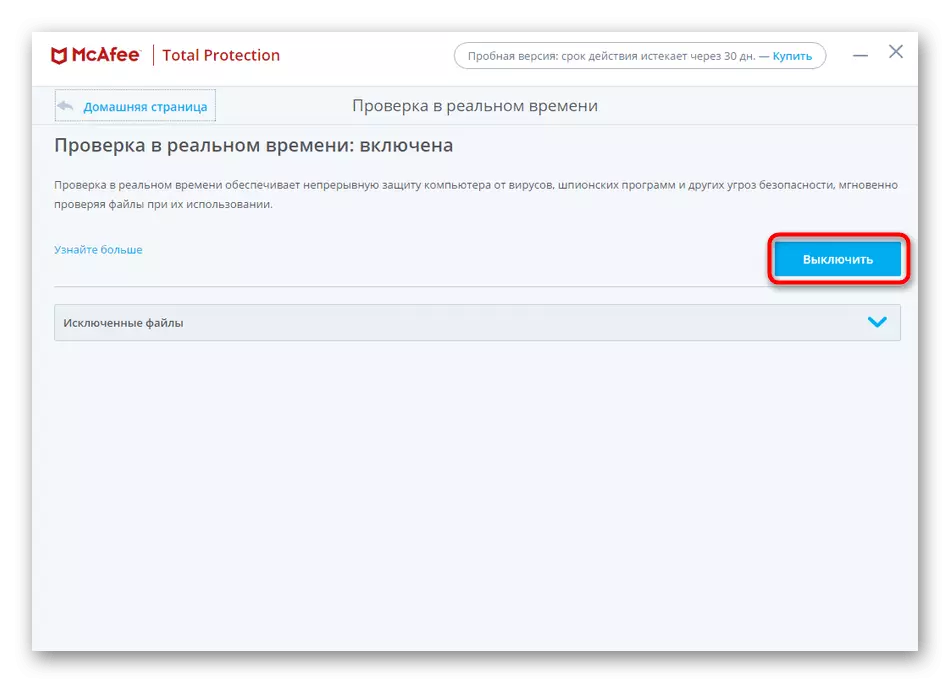


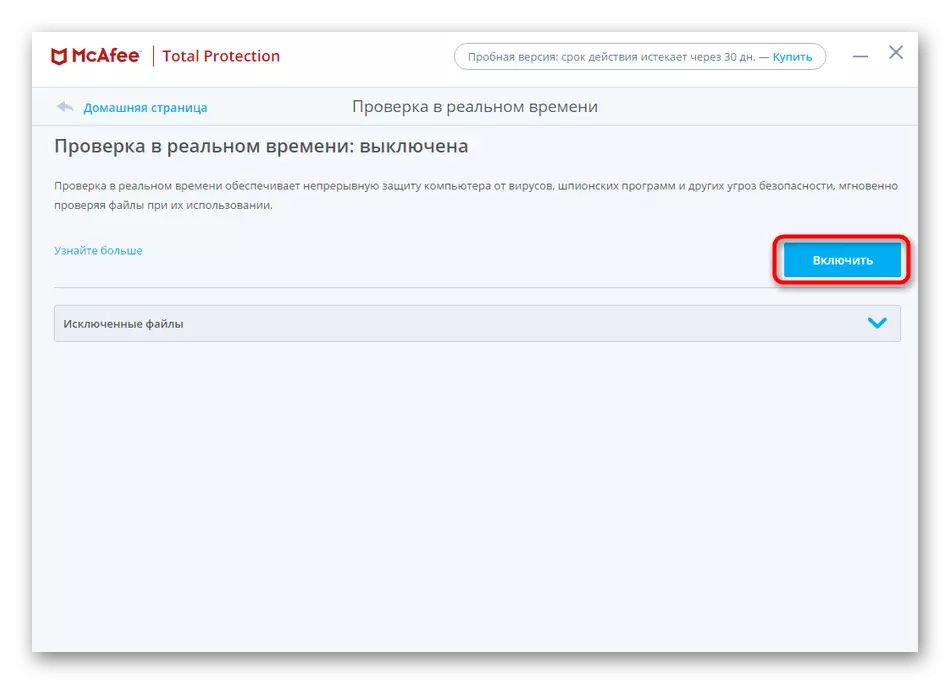

McAfee versijā tās bija visas sastāvdaļas, kuru atvienošana tiek veikta caur to cilnēm. Ja turpmākajās versijās parādās papildu rīki, meklējiet tos un deaktivizējiet to tāpat kā parādīts iepriekšējā instrukcijā.
2. metode: McAfee parametri
McAfee ir atsevišķa izvēlne, ko sauc par "parametriem", kurā tiek apkopoti dažādi programmatūras iestatījumi. Ar to, jūs varat kontrolēt aizsargājošus elementus, izslēdzot tos un aktivizējot. Tajā, tie tiek parādīti bez izņēmuma, tāpēc, meklējot nepieciešamās problēmas, nedrīkst būt problēmas.
- Labajā pusē galvenajā logā noklikšķiniet uz ikonas, lai atvērtu loga logu.
- Paskaties uz datora aizsardzības vienību, kur atrodas visas nepieciešamās drošības sastāvdaļas. Šeit uzreiz var redzēt, kādā stāvoklī tie ir, un klikšķis uz vienas rindas pārvietojas uz vadības logu.
- Tur paliek tikai, lai izslēgtu vēlamo vienumu caur pogu "OFF".
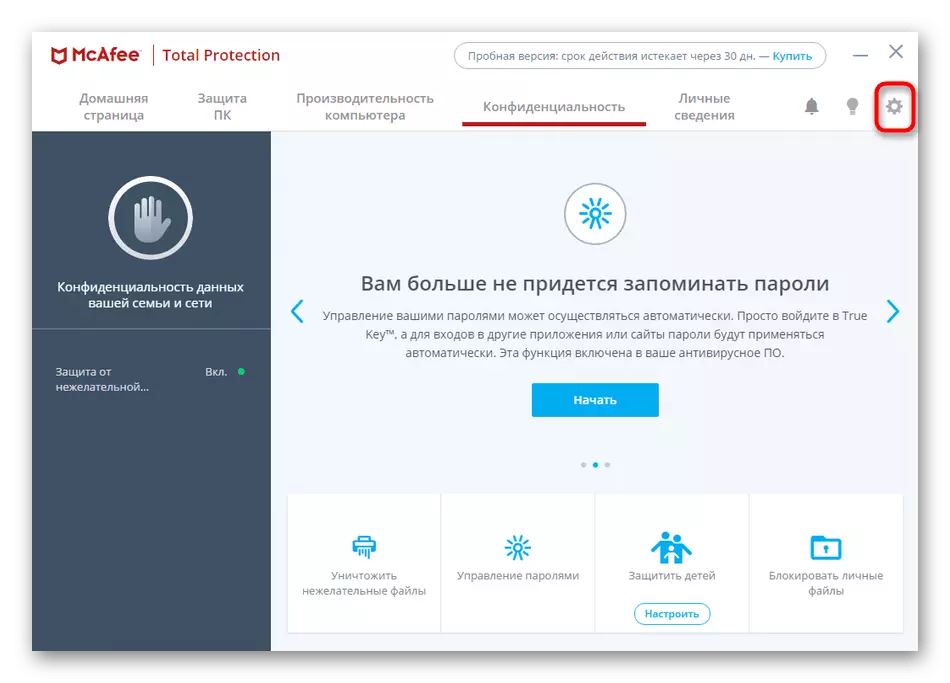


3. metode: pretvīrusu ikona uzdevumjoslā
Citu pretvīrusu pretvīrusu īpašnieki ir pazīstami situācijā, kad var atspējot aizsardzību, izmantojot ikonu paplātē. Lai to izdarītu, tiek saukta konteksta izvēlne, un ir izvēlēts laiks, uz kura ir deaktivizēta drošības rīki. McAfee, tas darbojas nedaudz atšķirīgs.
- Paplašiniet paneli ar visām ikonas uzdevumjoslā un noklikšķiniet uz McAfee Icon ar peles labo pogu.
- Logā, kas parādās, novietojiet kursoru uz "Mainīt iestatījumus" un izvēlieties komponentu, kuru rediģēšanu jūs vēlaties ražot.
- Vadības izvēlne darbosies, kur vēlaties izmantot "Izslēgt", lai atspējotu aizsardzību.
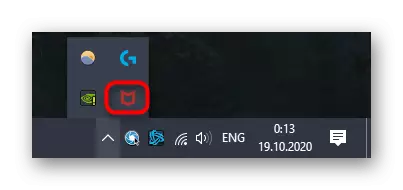


Ja pēkšņi nākotnē jūs nolemjat, ka antivīrusu lietošana vairs nevēlas izmantot un saglabāt to atvienotā stāvoklī, nav arī iespēja, pievērst uzmanību citai rokasgrāmatai mūsu tīmekļa vietnē, kur ir rakstītas vairākas pieejamās atinstalēšanas programmatūras metodes detaļas.
Lasīt vairāk: pilnībā noņemt McAfee pretvīrusu aizsardzību
